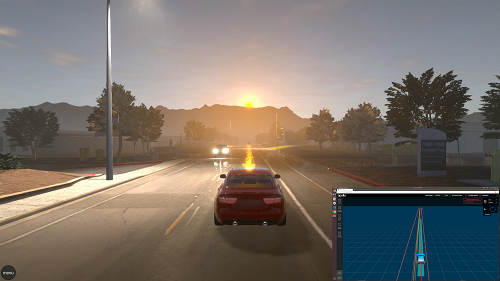这里主要介绍下Lgsvl这款仿真器,它是由LG电子美国研发中心基于Unity开发的适用于自动驾驶开发者的多机器人模拟器。可以直接和Autoware和Apollo进行对接,同时还提供生成高精度地图。只需要做很小的集成就可以用来测试和验证整个自动驾驶系统。
下面是Lgsvl中正在测试的自动驾驶车辆。

系统配置
仿真器需要渲染整个自动驾驶所需要的环境,为了保证足够的帧率,对系统的配置要求如下。
- 4GHz四核CPU
- Nvidia GTX 1080 (8GB memory)
- Windows 10 64 bit
对于操作系统采用windows更好,如果是linux也可以运行,效率可能会低一点。
有2种方式来运行仿真器,一种是直接下来编译好的二进制文件,另外也可以自己下载源码后进行编译。后一种方式在你需要做一定的定制开发的时候,比较有用,如果你只是想尝试下这款仿真器,可以直接下载最新的发布版本
如果Apollo或者Autoware和仿真器在一台主机上运行,那么至少要求10G以上的GPU内存。
如果Apollo或者Autoware在不同的系统上运行,那么需要系统直接是前兆的网络进行连接,最好通过前兆的交换机进行连接。
下载并且运行
- 下载最新发布的仿真器文件,你可以选择Windows版本或者Linux版本,通过链接
- 确认最新的NVIDIA驱动已经安装。
- Windows
-
- 打开"NVIDIA GeForce Experience"
-
- 找到"驱动"选项
-
- 查找更新
-
- 下载并且更新驱动
-
- 或者手动从英伟达官网下载驱动
-
- linux
-
- 添加图形驱动PPA
-
- 打开"Software & Updates"
-
- 找到"Additional Drivers"选项
-
- 选择最新的NVIDIA驱动
-
- 安装"libvulkan",通过命令"sudo apt install libvulkan1"
-
- 解压下载好的仿真器可执行文件,并且运行。
从源码编译运行
如果你需要从源码编译运行仿真器,你可以参考这个链接
仿真器介绍
- 启动仿真器之后,你会看见“打开浏览器”的按钮,点击按钮之后会出现web界面。
- 在侧边栏选择仿真器,并且选择需要运行的地图和车辆。一个推荐的配置是地图选择"BorregasAve",车辆选择"Jaguar2015XE (Apollo 5.0)",然后点击运行。
- 车辆将出现在选择好的仿真地图中,你可以通过快捷键(← ↑ ↓ → )来控制车辆,并且切换视角,完整的快捷键在这里
- 如果需要和autoware、Apollo系统一起仿真,可以分别参考autoware和apollo5.0
Web仿真器配置界面
在上述仿真器启动流程中,点击打开浏览器,会出现Web配置管理界面,在这里我们详细介绍下如何配置仿真器。Web界面见下图所示,一共有4个配置选项"地图、车辆、集群、仿真器"。
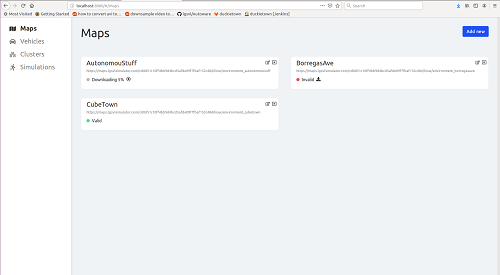
下面我们依次看下如何配置这4个选项,首先我们查看地图。
地图
比较简单的方法是直接下载编译好的地图,目前编译好的地图发布在content website, 提供的地图分为2部分,一部分是仿真器中负责渲染的地图,这个地图在Web界面种设置,还有一个部分是高精度地图,这是自动驾驶系统所需要的,放在对应的自动驾驶系统地图目录中。
增加新地图,点击"Add new"按钮添加新地图,输入地图名称,以及地图所在的位置,这里有2种方式,一种是直接添加对应的url并且下载,另一种是手动下载地图到本地,然后选择对应的本地文件。
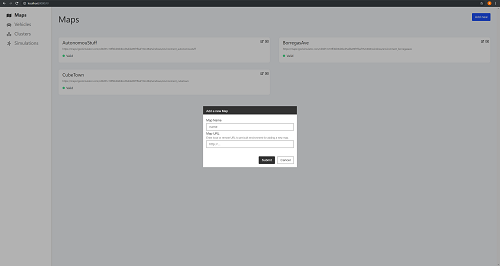
车辆
添加车辆和添加地图类似,和地图不同的是,车辆新增加了配置信息,这些配置信息主要是车辆自带的传感器配置和对应的频率、位置、topic信息等。
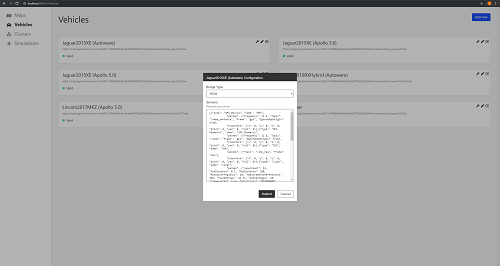
下面是雷达传感器的配置示例。
{
"type": "Lidar",
"name": "Lidar",
"params": {
"LaserCount": 32,
"MinDistance": 0.5,
"MaxDistance": 100,
"RotationFrequency": 10,
"MeasurementsPerRotation": 360,
"FieldOfView": 41.33,
"CenterAngle": 10,
"Compensated": true,
"PointColor": "#ff000000",
"Topic": "/points_raw",
"Frame": "velodyne"
},
"transform": {
"x": 0,
"y": 2.312,
"z": -0.3679201,
"pitch": 0,
"yaw": 0,
"roll": 0
}
},
全部车辆传感器的配置参数示例可以参考
集群
集群的配置非常简单,默认集群在本地,也就是"localhost",也可以修改IP为远端,即通过web修改远端的仿真器配置。
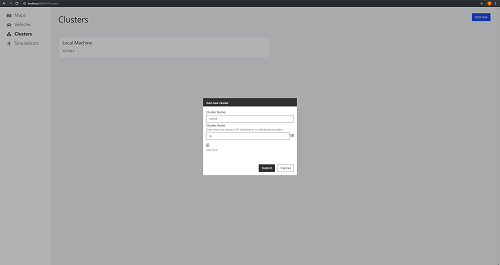
仿真器
配置好上述配置之后,就可以配置仿真器了,点击"Add new"添加新的仿真器。一共有"General"、"Map & Vehicles"、"Traffic"、"Weather"4个选项。下面我们来逐步介绍这4个选项。
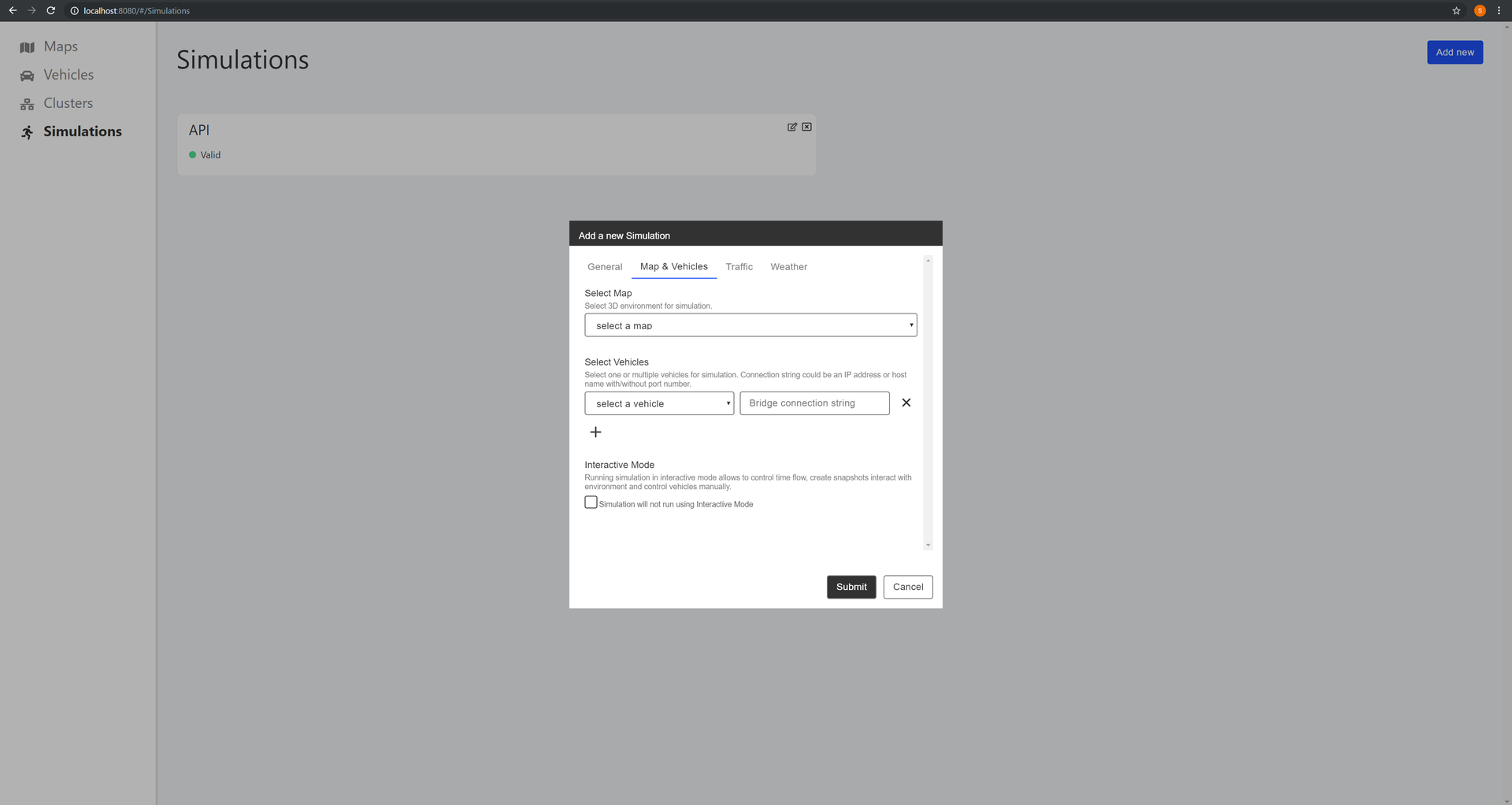
General
- Simulation Name - 仿真器名称,用户自定义
- Select Cluster - 选择仿真器集群,默认集群即可
- API Only - 当选择为API Only时,只能python API来控制仿真器,python API的介绍可以参考
- Headless Mode - 是否渲染画面,可以选择不渲染现实仿真器画面,占用的系统资源会变少。
Map & Vehicles
- Interactive Mode - 手动控制汽车模式
- Select Map - 选择地图,即地图选项中已经添加好的地图
- Select Vehicle - 选择车辆,如果需要和apollo系统做对接,还需要添加apollo进行桥接的IP和端口到"Bridge Connection String"中,默认为"localhost:9090"。
-
-
- 可以选择添加多辆自动驾驶仿真汽车在地图中。
-
Traffic
- Use Predefined Seed - 生产随机数种子
- Enable NPC - 仿真器种是否包含NPC
- Enable Pedestrians - 仿真器中是否有行人
Weather
- Time of Day - 当前的时间
- Rain - 是否下雨,雨的大小在0-1之间,0是没有,1是最大
- Wetness - 是否起风,风的大小在0-1之间,0是没有,1是最大
- Fog - 是否起雾,雾的大小在0-1之间,0是没有,1是最大
- Cloudiness - 是否有云,云的多少在0-1之间,0是没有,1是最大
至此,仿真器端的配置就完成了,下面在看下Apollo侧如何进行方针。
Apollo侧
Apollo侧的编译和安装这里就不介绍了,下面主要介绍如何和仿真器进行对接。
- 下载对应的高精度地图到"apollo/modules/map/data"目录中
- 添加桥接部分的代码(bridge.sh)
和仿真器对接过程
执行完成上述部署之后,apollo侧的准备工作就已经完成了,下面我们主要看下如何利用仿真器和Apollo进行对接。
启动仿真器
- 启动仿真器,点击打开web界面
- 在web界面中选择添加好的仿真器(已经选择好对应的地图和车,以及和apollo进行桥接的端口"localhost:9090")
- (可选)选择是否添加NPC车辆和行人
- (可选)选择天气情况
- 启动仿真器
启动apollo
- 运行"bootstrap.sh"启动dreamview
- 运行"bridge.sh"启动桥接器
- 在dreamview中选择地图和车,这里选择的地图要和仿真器中的地图一致。打开Localization, Transform, Perception, Traffic Light, Planning, Prediction, Routing和Control模块。
- 在Route Editing选择routing路径,并且提交。
- 查看仿真器中的汽车运行状态。